Det tilrådes altid at analysere systemdrev tildatafragmentering, inden du starter med defragmenteringsprocessen. Desværre kan både Windows Vista og Windows 7 native defrag-værktøjer ikke anbefale drev, der skal gennem defragmenteringsprocessen for at få hurtigere adgang. Prøv hurtigt at kontrollere drev og udføre datadefragmentering Min defragmenter - en applikation med død simpel brug. Det er dog ikke sammenligneligt med tidligere dækket Defraggler af Piriform med hensyn til funktioner, men kan bruges til hurtigt at kontrollere, hvilke drev der skal defragmenteres. Den analyserer dine ekstra lagringsdrev for at kontrollere, om datadefragmentering vil gøre noget godt eller ej. Hvis du ikke er sikker på, hvad der er datadefragmentering, er det en proces med at arrangere data sammenhængende for at øge adgangstiden. Med My Defragmenter kan du planlægge defragmentering for at køre processen med definerede intervaller.
Hovedgrænsefladen præsenterer alle systemdrevmed generel information om diskplads og sidste defrag-resultater. Før du udfører defragmentering af valgte (n) drev (er), skal du klikke på Analyser for at kontrollere, om diskdefragmentering er påkrævet eller ej.

Vi anbefaler at analysere alle systemdrev tilfind den nuværende fragmenteringsstatus. Når diskanalysen er afsluttet, viser den dig datafragmenteringsprocenten, mens den viser, hvilke drev der skal defragmenteres. Vælg nu det eller de foreslåede drev, og klik på Defragmentering for at starte processen.
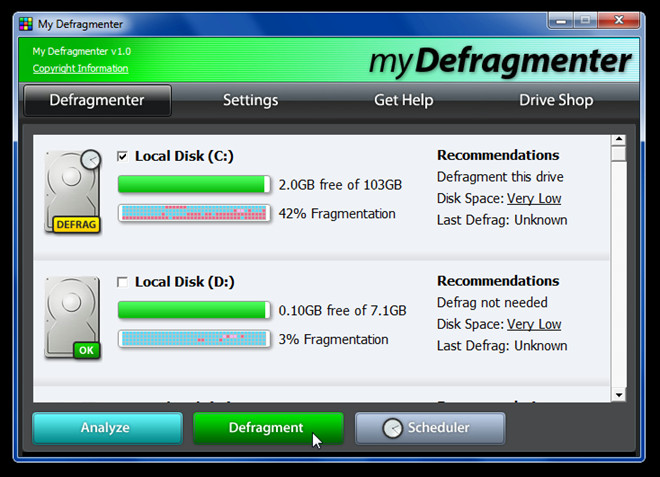
Når defragmenteringen er afsluttet, skal du kontrollerekører igen for at se niveauet af datafragmentering. For at planlægge defrag-processen skal du klikke på Scheduler og indstille tid til at defragmere disk på et defineret tidspunkt. Det fungerer på Windows XP, Windows Vista og Windows 7.
Download Min defragmenter













Kommentarer